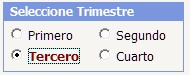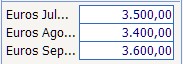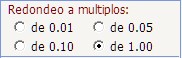Uso de cookies
Utilizamos cookies propias y de terceros para fines analíticos y comerciales. Puedes aceptarlas todas, rechazarlas o configurarlas según tus preferencias. Más información
Panel de configuración de cookies
Cookies Necesarias
Estas cookies son esenciales para el funcionamiento del sitio web y no se pueden desactivar. Incluyen cookies de autenticación para mantener a los usuarios logueados en el área de cliente.
Siempre activas
Cookies de Personalización
Estas cookies permiten recordar tus preferencias y personalizar tu experiencia en el sitio.
Cookies Analíticas
Estas cookies nos ayudan a entender cómo los usuarios interactúan con el sitio mediante análisis estadísticos, utilizando herramientas como Google Analytics.
| Titular | Finalidad | Duración |
|---|---|---|
| Distinguir usuarios y sesiones para análisis de tráfico y atribución de conversiones (ej. _ga, _ga_ | 2 años |
Cookies de Publicidad
Estas cookies se utilizan para mostrar anuncios relevantes basados en tus intereses, tanto en este sitio como en otras plataformas.
| Titular | Finalidad | Duración |
|---|---|---|
| Seguimiento de conversiones y publicidad personalizada (ej. IDE, FLC, AID, TAID). | Hasta 90 días | |
| Publicidad personalizada mediante LinkedIn Insight Tag. | 180 días |